Comment personnaliser la barre d'outils et l'interface de Firefox 4
Mozilla Interface Utilisateur Firefox / / March 19, 2020
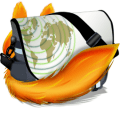 Firefox 4 a définitivement battu Chrome et Internet Explorer 9 en une seule chose, et c'est la personnalisation. Lorsque j'ai téléchargé Firefox 4 pour la première fois, je n'étais pas sûr d'avoir aimé la nouvelle interface. Mais après quelques ajustements, cela pourrait suffire à faire de Firefox mon nouveau navigateur par défaut. La personnalisation de l'interface Firefox est facile et nous vous aiderons à commencer avec nos instructions ci-dessous.
Firefox 4 a définitivement battu Chrome et Internet Explorer 9 en une seule chose, et c'est la personnalisation. Lorsque j'ai téléchargé Firefox 4 pour la première fois, je n'étais pas sûr d'avoir aimé la nouvelle interface. Mais après quelques ajustements, cela pourrait suffire à faire de Firefox mon nouveau navigateur par défaut. La personnalisation de l'interface Firefox est facile et nous vous aiderons à commencer avec nos instructions ci-dessous.
Étape 1
Cliquez sur le Firefox bouton en haut à gauche du navigateur. Depuis le menu SélectionnerOptions> Disposition de la barre d'outils…
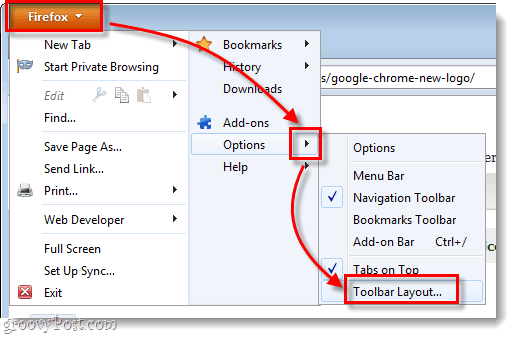
Étape 2
Du Barre d'outils et le Personnaliser la barre d'outils, vous pouvez ajouter des éléments à la barre d'outils en les faisant glisser directement vers celle-ci. Par exemple, puisque la barre d'adresse normale fonctionne comme une boîte de recherche, pourquoi ne pas simplement supprimer la boîte de recherche dédiée séparée?
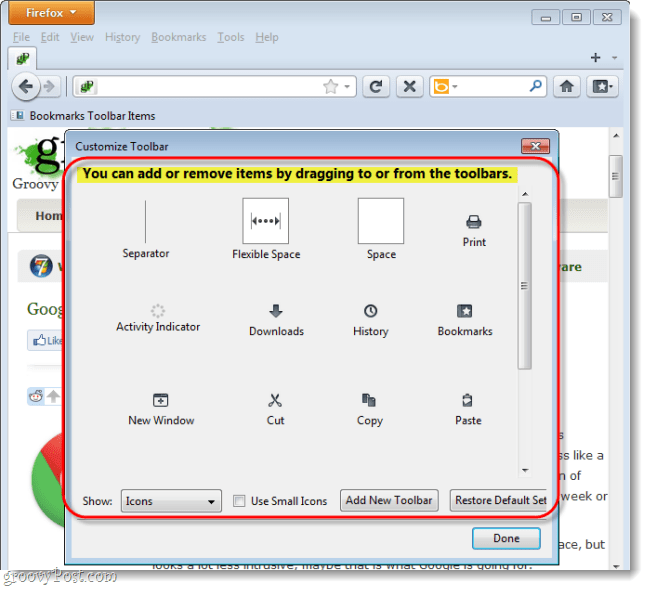
Plus important encore, vous pouvez faire glisser des éléments et les supprimer ou les placer dans une nouvelle section de la barre d'outils. 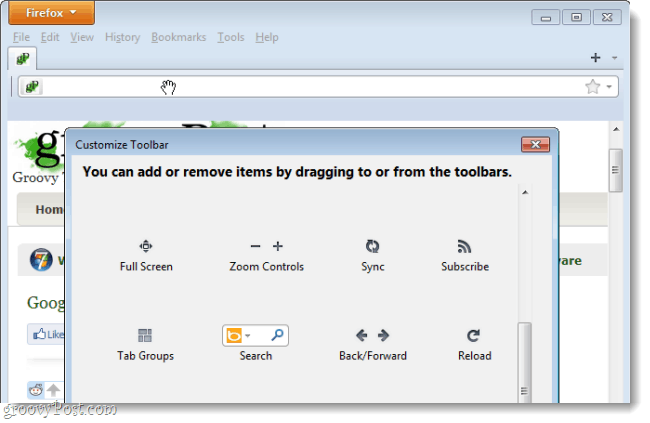
Pour déplacer les onglets sous la barre d'outils et la barre d'adresse, Clic-droit la barre d'onglets puis Décochez Tabs sur le dessus. Vous pouvez également ajuster les barres d'outils et même ajouter le vieux boutons de style hérité en arrière si vous activez la Menu Bar.*
*Vous pouvez également simplement appuyer sur la touche Altclé pour basculer la barre de menus.
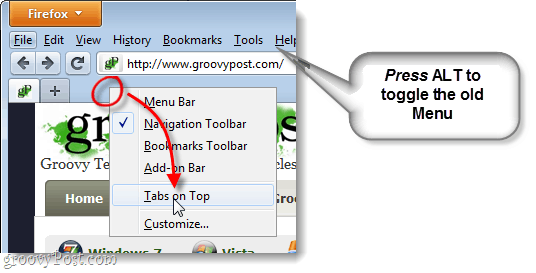
Le produit final
Après quelques minutes de personnalisation, vous pouvez avoir une barre d'outils complètement différente en haut de votre navigateur. Comme illustré ci-dessous, j'ai supprimé les éléments que je n'utilise pas et je me suis déplacé dans les onglets. Si les choses se compliquent, n'hésitez pas à poser toutes vos questions dans la section commentaires ci-dessous! Ayez du plaisir à personnaliser la barre d'outils de Firefox 4.


